1、打开PS,按ctrl+N新建空白背景,设置分辨率为72,颜色模式为RGB模式,点击确定,如图

2、选择钢笔工具,绘制路径,如图

3、载入选区,选择渐变工具,设置颜色从左到右为粉色到白色的渐变色填充,如图
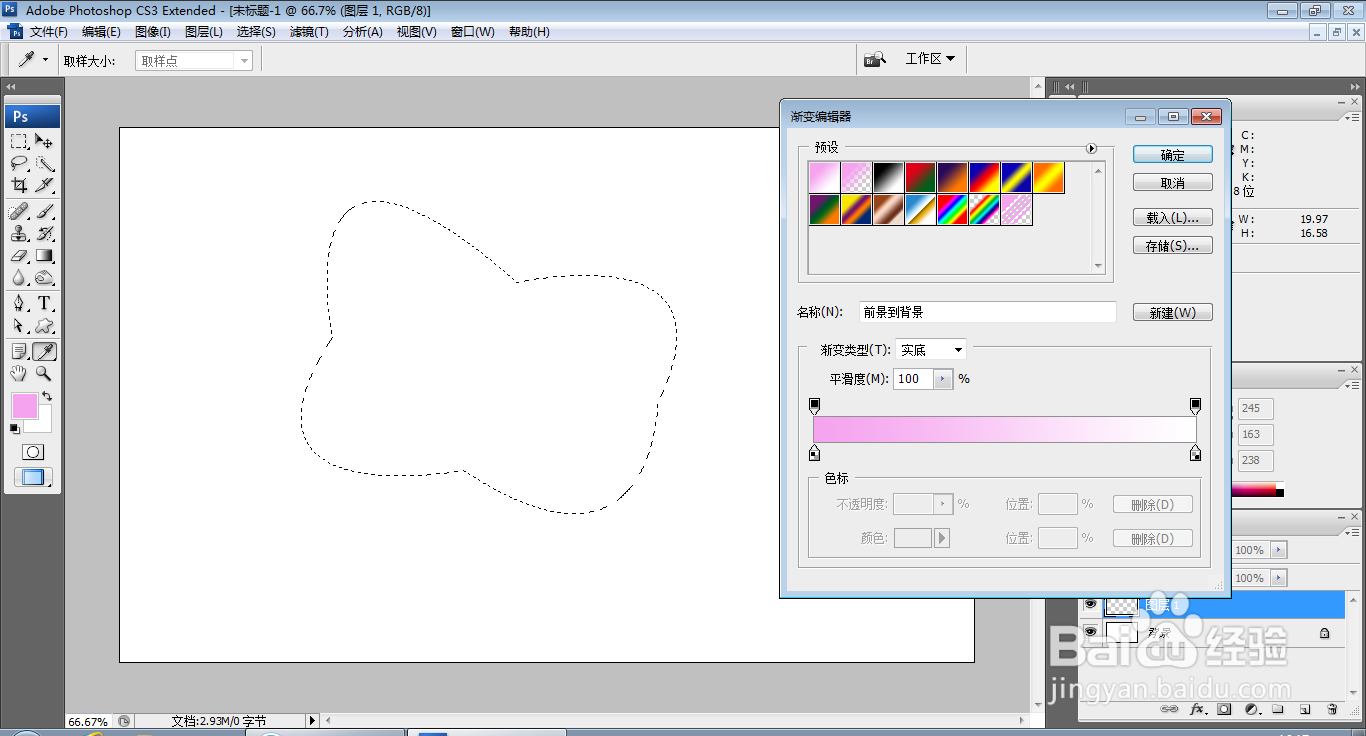
4、从上到下执行渐变颜色填充,如图

5、双击图层,打开图层样式,勾选描边,设计描边大小为10像素,位置设置为外部,如图

6、新建图层,选择钢笔工具再次绘制路径,填充颜色,如图

7、选择横排文字工具,输入字体,调整字号大小,调整字体颜色为白色,如图

8、继续对字体进行自由变换,调整字号大小,如图

9、选中图层,按ctrl+E合并图层,如图

10、继续复制图层,设置图层不透明度为50%,如图

11、选择背景图层,选中渐变工具,设置背景从上到下为灰色到白色的渐变颜色填充,如图

12、选择横排文字工具,输入字体,调整字号大小,调整字体颜色,如图
